Word页面背景颜色设置渐变效果教程 Word背景颜色怎么设置渐变效果
word文档的页面背景颜色默认为白色,很多爱美的朋友不喜欢便会设置自己喜欢的背景颜色,当颜色太鲜艳总感缺差点的时候,可以用上渐变效果尝试下,下面小编给大家普及一下渐变效果的设置流程。
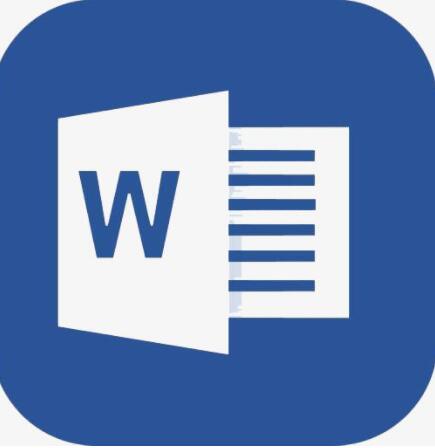
方法步骤如下:
1.打开Word文档,切换到"页面布局"选项卡,单击"页面背景"组中"页面颜色"下拉按钮,选择"填充效果",如下图所示。
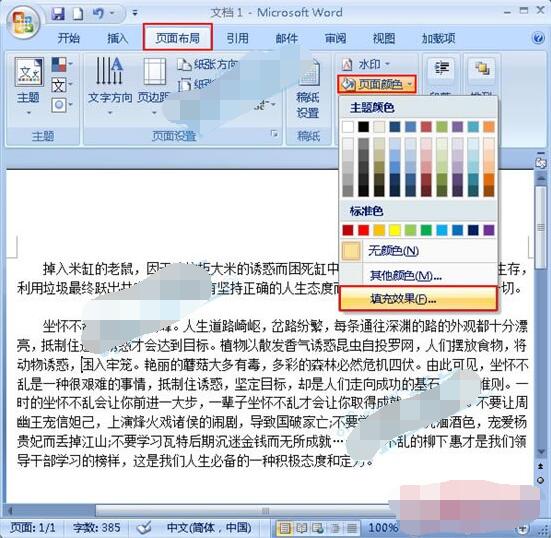
2.之后会弹出"填充效果"对话框,单击"渐变"选项卡,在颜色组里选择"双色","颜色1"和"颜色2"任意选,"底纹样式"我选的是"角部辐射","变形"有四种效果,喜欢哪个选哪个,接着点击"确定",如下图所示。
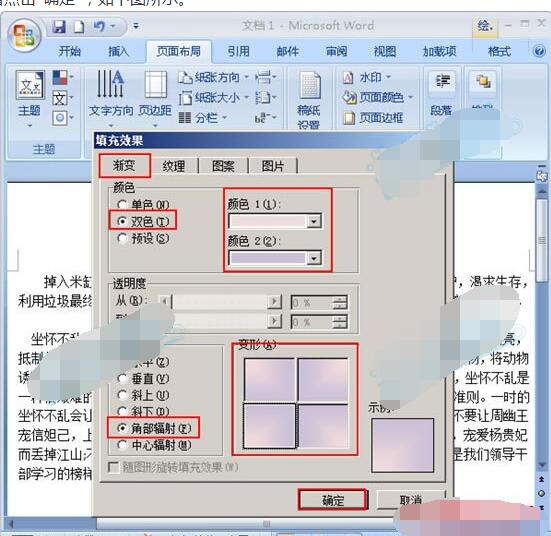
3.添加完成,粉粉中带点淡淡的紫,我们可以看看效果图,感觉一下。如下图所示。
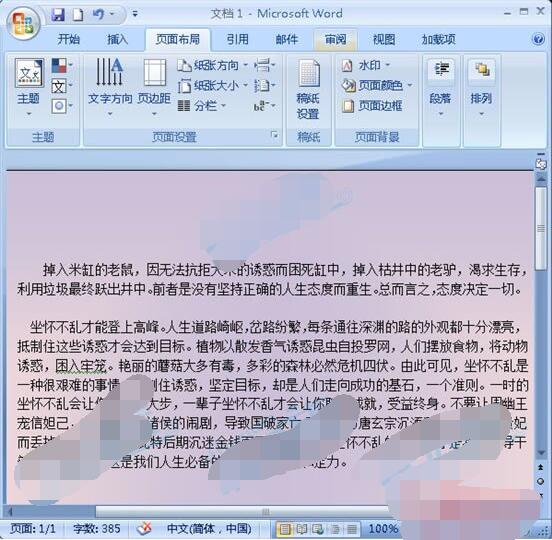
提示:注意颜色的搭配,尽量用浅色。
以上内容便是Word页面背景颜色设置渐变效果教程了,大家学会了吗,希望内容对大家会有所帮助。
栏 目:office激活
下一篇:word2007汉字怎么拆分笔画 word巧妙拆分汉字方法
本文标题:Word页面背景颜色设置渐变效果教程 Word背景颜色怎么设置渐变效果
本文地址:https://www.fushidao.cc/wangzhanyunying/18060.html
您可能感兴趣的文章
- 06-27word程序打不开怎么办
- 06-27word2010怎么制作和打印桌签?
- 06-27Word2010怎样设置主题颜色
- 06-27word怎样设置超链接图解
- 06-27word怎样设置文本域背景底色
- 06-27word标题格式怎样设置关联列表
- 06-27word按姓氏笔画如何排序
- 06-27Word文档怎样横向打印?横向打印方法介绍
- 06-27word文档奇偶页码怎样设置
- 06-27word如何设置图片环绕样式


阅读排行
推荐教程
- 11-30正版office2021永久激活密钥
- 11-25怎么激活office2019最新版?office 2019激活秘钥+激活工具推荐
- 11-22office怎么免费永久激活 office产品密钥永久激活码
- 11-25office2010 产品密钥 永久密钥最新分享
- 11-22Office2016激活密钥专业增强版(神Key)Office2016永久激活密钥[202
- 11-30全新 Office 2013 激活密钥 Office 2013 激活工具推荐
- 11-25正版 office 产品密钥 office 密钥 office2019 永久激活
- 11-22office2020破解版(附永久密钥) 免费完整版
- 11-302023 全新 office 2010 标准版/专业版密钥
- 03-262024最新最新office365激活密钥激活码永久有效






